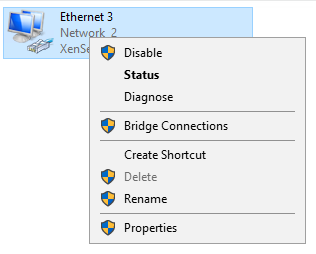Vamos ver as duas formas de configuração, via linha de comando usando o Prompt(CMD) e pela interface gráfica.
Iremos usar o comando NETSH, livre nas versões Windows NT estando ativo desde a versão 4.0, significa net shell e é usado para aplicar a configuração das propriedades de rede, local ou remotamente.
A configuração por linha de comando fica da seguinte forma:
- Verificando as interfaces de rede no ambiente:
C/:> netsh interface ipv4 show config
- Aplicando o IP na placa de rede:
C/:> netsh interface ipv4 set address name=”[Nome da interface de rede]” static [IP da rede] [marcara da rede] [gateway da rede]
- Configurando o DNS primário:
C/:> netsh interface ipv4 set dns name=”[nome da interface de rede]” [IP do dns] static primary
- Configurando o DNS secundário:
C/:> netsh interface ipv4 add dns name=”[nome da interface de rede]” addr=[IP do dns] index=2
A configuração por interface gráfica fica da seguinte forma:
- Acessando o painel de configuração da rede:
Clique com o botão direito do Mouse em cima do ícone de rede e seleciona a opção “Abrir configurações de rede e Internet”, no canto inferior direito.
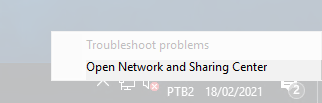
No canto superior esquerdo, seleciona a opção “Alterar as configurações do adaptador“.
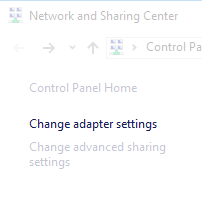
Clique com o botão direito do Mouse em cima da interface de rede desejada e escolha a opção “Propriedade”.
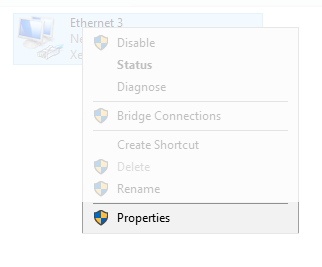
Clique duas vezes na opção “Protocolo de Internet Version 4 (TCP/IPv4)”
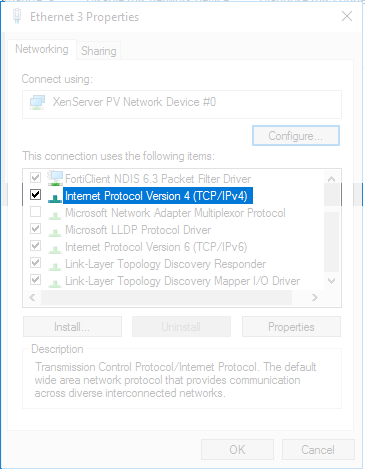
Para a configuração de IP estático, seleciona a opção “Use o seguinte endereço IP” e preencha com os dados de rede.
Endereço de IP:
Endereço da marcara:
Gateway padrão:
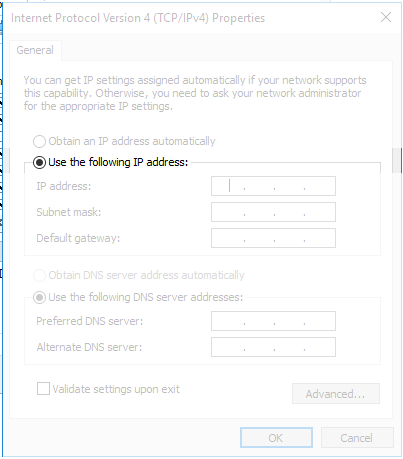
Para a configuração do endereço de DNS estático, selecione a opção “Use o seguinte endereço de servidor DNS” e após, clique em “OK”.
Servidor DNS preferido:
Servidor DNS alternativo:
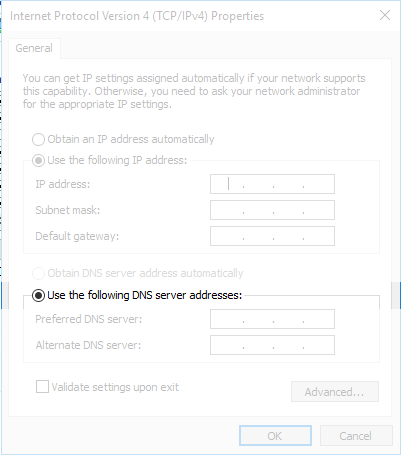
Para ter efetividade na configuração, com o botão direito seleciona a placa de rede recém configurada e desativa ela.
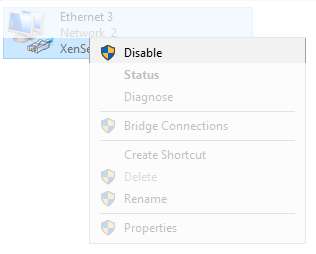
Para ativar a placa de rede novamente, com o botão direito seleciona ela e ative.